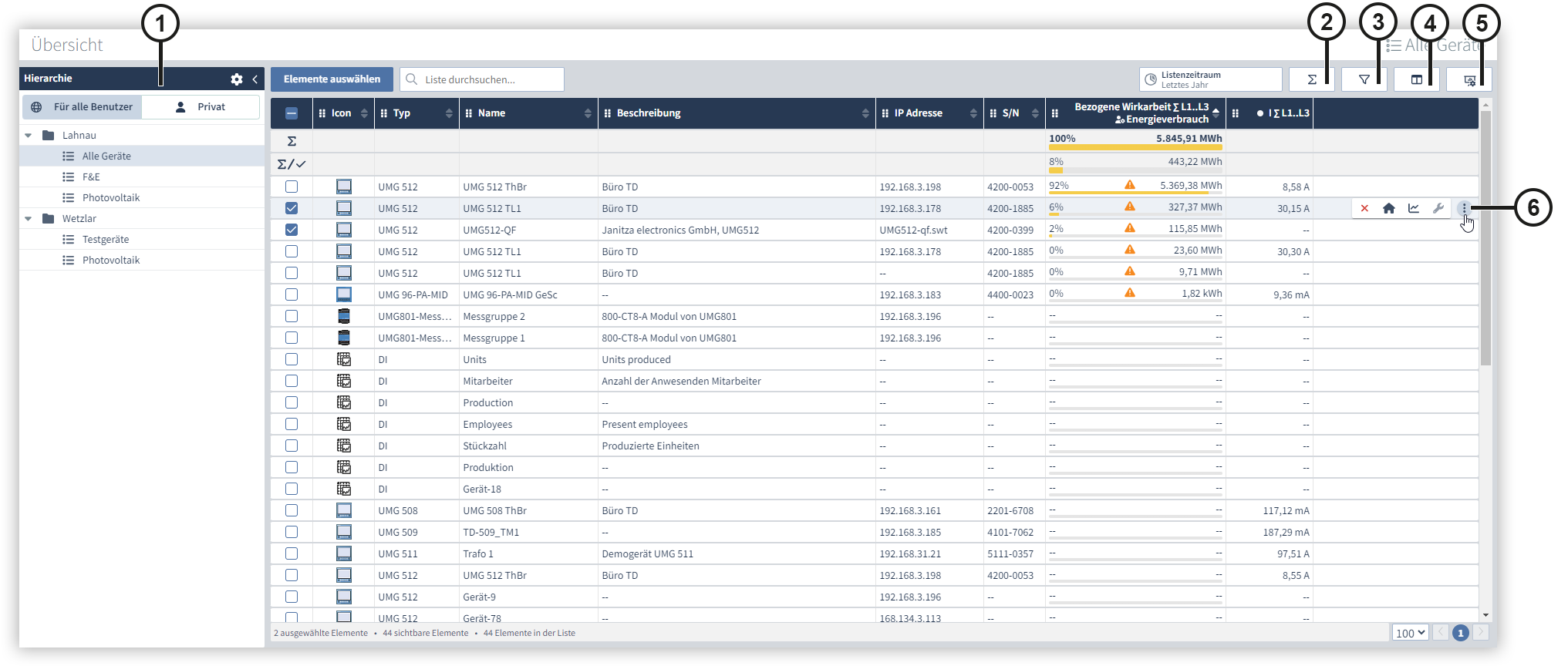1 Hierarchie
In der Hierarchie können Sie ihre öffentlichen und privaten Listen konfigurieren. Klicken Sie auf das Zahnrad-Symbol, um Ihre Listen zu bearbeiten.
Klicken Sie auf das Listen-Symbol, um eine neue Liste anzulegen.
Klicken Sie auf das Ordner-Symbol, um einen neuen Ordner anzulegen.
Ziehen Sie einen Ordner oder eine Liste per Drag and Drop vom privaten in den öffentlichen Bereich oder umgekehrt, um den Ordner oder die Liste zu kopieren.
Beachten Sie, dass beim Löschen einer Liste oder eines Ordners dieses nur in den Papierkorb verschoben wird. Klicken Sie auf das Mülltonnen-Symbol im Papierkorb, um das Element endgültig zu löschen.
2 Verbrauchsanalyse
Die Verbrauchsanalyse zeigt Ihnen in der Kopfzeile den Gesamtverbrauch aller Geräte und den summierten Verbrauch der ausgewählten Geräte. Ebenfalls wird der Verbrauch der einzelnen Geräte in der Liste angezeigt. Diese Übersicht kann entweder als Relationsbalken oder als Anteilsbalken angezeigt werden, dies wird in der Spaltenauswahl konfiguriert.
Klicken Sie auf das Summen-Symbol, um die Verbrauchsanalyse ein- und auszublenden.
3 Filterauswahl
In der Filterauswahl können Sie Ihre gewünschten Filter konfigurieren, um Ihre Geräteliste nach bestimmten Eigenschaften zu filtern.
In der Filterauswahl sehen Sie alle für Ihre Spalten geeignete Filter. Durch betätigen des Sliders können Sie alle Filter einblenden lassen.
Alle aktiven Filter sehen Sie über der Kopfzeile in der Geräteübersicht. Dort können Sie die aktiven Filter ebenfalls entfernen.
4 Spaltenauswahl
Konfiguration der Spalten in der Geräteliste. (IP-Adresse, Name etc.)
5 Zuweisen von Dashboards
Nachdem ein Dashboards als Vorlage gespeichert wurde kann diese direkt einem Gerät zugewiesen werden.